Samsung YP-CP3CB: просмотр изображений
просмотр изображений: Samsung YP-CP3CB
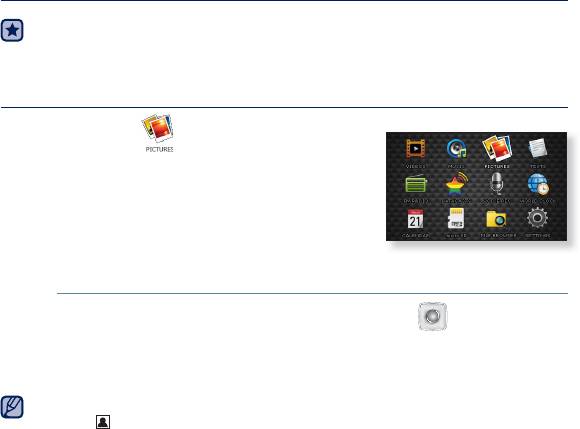
просмотр изображений
Перед началом -Подключите наушники к плееру, включите плеер и проверьте
состояние аккумуляторной батареи.
ПРОСМОТР ИЗОБРАЖЕНИЙ
1. Выберите значок на экране основного меню.
2. Выберите необходимый файл изображения.
Отображается выбранное изображение.
Переход к предыдущему/следующему изображению
В режиме просмотра изображений нажмите кнопку [ ] влево или
вправо.
Отобразится предыдущее/следующее изображение.
Если файлы изображения содержат неверную информацию об эскизах, отобразится
ПОДСКАЗКА
значок [
].
Некоторые изображения могут медленно загружаться.
При передаче на проигрыватель изображений с помощью <EmoDio>, они автоматически,
до передачи, преобразовываются в формат JPG.
Размер файла также настраивается автоматически. Для получения дополнительных
сведений см. раздел <EmoDio>
ɩɪɨɫɦɨɬɪ ɢɡɨɛɪɚɠɟɧɢɣ _ 47
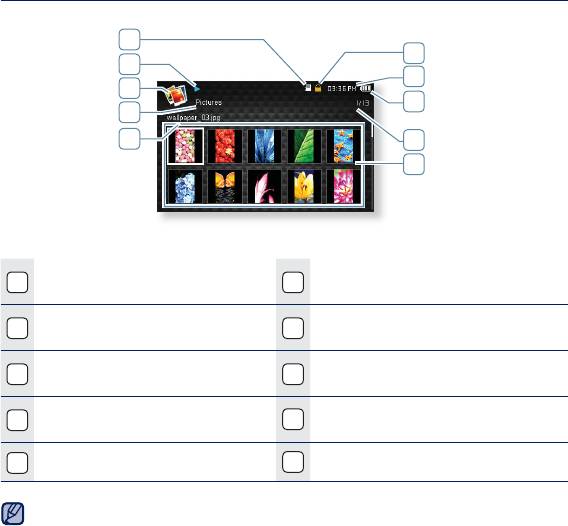
ДИСПЛЕЙ ИЗОБРАЖЕНИЯ
6
1
7
2
8
3
9
10
4
5
1
Индикатор карты microSD
6
Индикатор блокировки
Состояние воспроизведения
2
Индикатор текущего времени
7
музыки
Индикатор режима отображения
3
Состояние батареи
8
изображений
Индикатор текущего файла/
4
9
Индикатор основного меню
общего числа файлов
5
Эскизы изображений
10
Имя файла
Показанная на рисунках информация на дисплее приводится только для справки. В
ПОДСКАЗКА
действительности она может отличаться от показанной.
48 _ ɩɪɨɫɦɨɬɪ ɢɡɨɛɪɚɠɟɧɢɣ
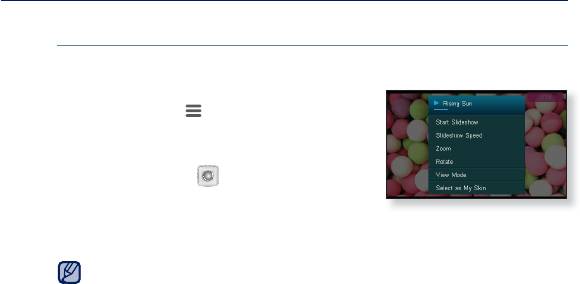
ИСПОЛЬЗОВАНИЕ МЕНЮ ИЗОБРАЖЕНИЯ
Использование мини-проигрывателя
Во время просмотра фотографий можно прослушивать любой из
музыкальных файлов.
Нажмите кнопку [
] во время просмотра
изображения.
Отобразится Мини-плеер.
С помощью кнопки [
] можно остановить
текущее воспроизведение или перейти к
предыдущему/следующему файлу.
Мини-проигрыватель отобразится только в том случае, если во время
ПОДСКАЗКА
воспроизведения/приостановки музыки будет выполняться просмотр
фотографий.
ɩɪɨɫɦɨɬɪ ɢɡɨɛɪɚɠɟɧɢɣ _ 49
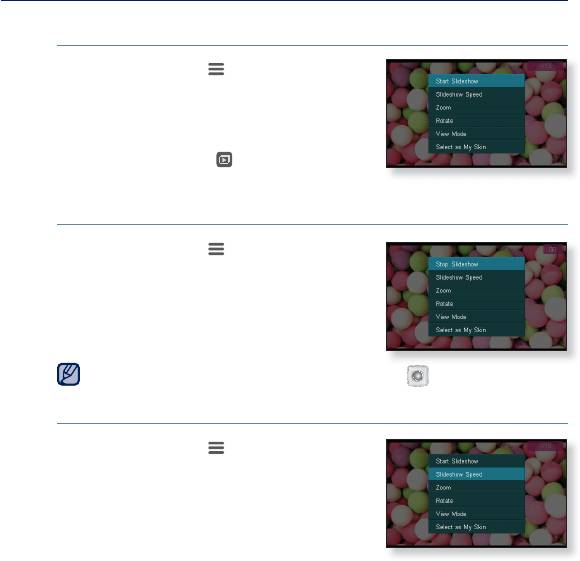
ИСПОЛЬЗОВАНИЕ МЕНЮ ИЗОБРАЖЕНИЯ Продолжение
Просмотр изображений в режиме слайд-шоу
1. Нажмите кнопку [ ] во время
просмотра изображения.
2. Выберите <Start Slideshow>
(Начать слайдшоу).
На экране появится [ ], после чего плеер
начнет слайд-шоу.
Чтобы прекратить слайд-шоу
1. Нажмите кнопку [ ] в режиме слайд-
шоу.
2. Выберите <Stop Slideshow> (Остановить
слайд-шоу).
После этого показ слайд-шоу прекратится.
Слайд-шоу можно также остановить, нажав кнопку [ ] в режиме слайд-шоу.
ПОДСКАЗКА
Установка скорости режима слайд-шоу
1. Нажмите кнопку [ ] во время
просмотра изображения.
2. Выберите <Slideshow Speed>
(Скорость слайдшоу).
3. Выберите необходимую скорость.
Выберите <Fast> (Быстро), <Normal> (Обычн.) или <Slow> (Медленно).
50 _ ɩɪɨɫɦɨɬɪ ɢɡɨɛɪɚɠɟɧɢɣ
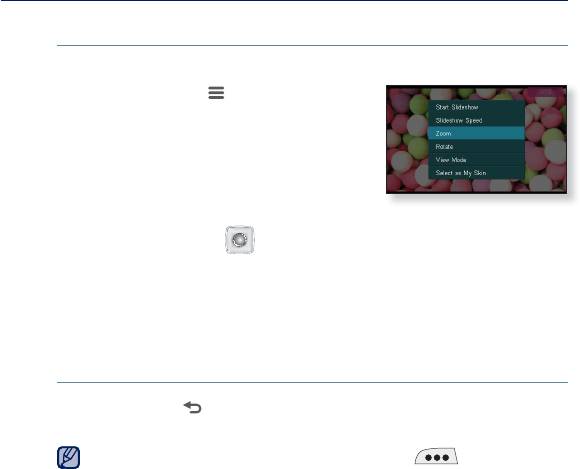
ИСПОЛЬЗОВАНИЕ МЕНЮ ИЗОБРАЖЕНИЯ Продолжение
Увеличение изображения
Можно увеличить изображение.
1. Нажмите кнопку [ ] во время
просмотра изображения.
2. Выберите <Zoom> (Увеличение).
3. Выберите необходимый коэффициент
увеличения.
Выберите <100%>, <200%> или <400%>.
4. С помощью кнопки [ ] можно перейти к части изображения,
которое требуется увеличить.
Отмена увеличения
Нажмите кнопку [ ] , когда изображение увеличено.
В режиме просмотра изображений нажмите кнопку [ ], чтобы
ПОДСКАЗКА
увеличить изображение.
При каждом нажатии кнопки коэффициент увеличения будет изменяться в
следующей последовательности: <200%>
p <400%> p <100%>.
Увеличение большого изображения может занять некоторое время.
Функции <Zoom> (Увеличение), <Rotate> (Повернуть) и <View Mode> (Режим
просмотра) будут отключены для файлов GIF.
ɩɪɨɫɦɨɬɪ ɢɡɨɛɪɚɠɟɧɢɣ _ 51
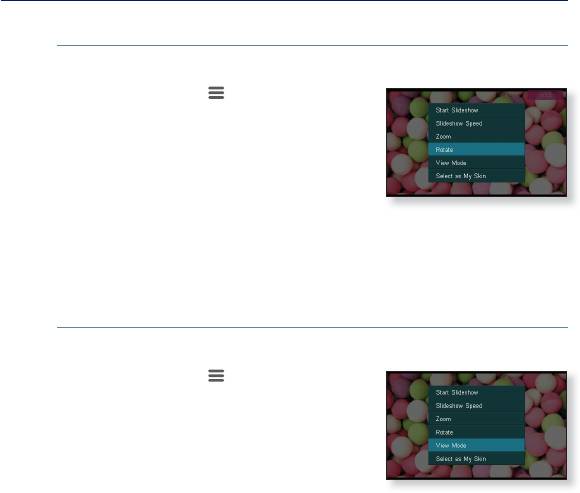
ИСПОЛЬЗОВАНИЕ МЕНЮ ИЗОБРАЖЕНИЯ Продолжение
Повёртывание изображения
Для удобства вы можете вращать изображение.
1. Нажмите кнопку [ ] во время
просмотра изображения.
2. Выберите <Rotate> (Повернуть).
3. Выберите необходимый угол.
Выберите <Left 90°> (Влево 90°), <Right 90°>
(Вправо 90°) или <180°>.
Выбор режима просмотра изображений
Изображение можно просматривать по горизонтали или по вертикали.
1. Нажмите кнопку [
] во время
просмотра изображения.
2. Выберите <View Mode> (Режим просмотра).
3. Выберите необходимый режим.
Выберите значение <Auto> (Авто), <Horizontal>
(Горизонтал.) или <Vertical> (Вертикально).
Если выбрать значение <Auto> (Авто), то изображение, ширина которого больше
высоты, отобразится вертикально, а изображение, высота которого больше
ширины, отображается горизонтально.
52 _ ɩɪɨɫɦɨɬɪ ɢɡɨɛɪɚɠɟɧɢɣ
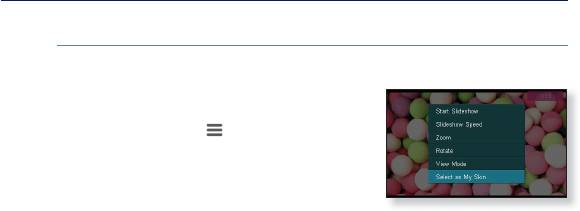
ИСПОЛЬЗОВАНИЕ МЕНЮ ИЗОБРАЖЕНИЯ Продолжение
Выбор изображения для фона
Вы можете установить необходимое изображение как фон для экрана.
1. Выберите файл изображения, чтобы задать
его в качестве фонового изображения, и
нажмите кнопку [ ].
2. Выберите <Select as My Skin> (Выбрать
обложку) <Yes> (Да).
Выбранное изображение установиться как
фоновое.
ɩɪɨɫɦɨɬɪ ɢɡɨɛɪɚɠɟɧɢɣ _ 53
Оглавление
- основные особенности вашего нового MP3-плеера
- информация по безопасной эксплуатации
- cодержание
- общие сведения
- EmoDio
- просмотр видео
- прослушивание музыки
- просмотр изображений
- чтение текста
- прослушивание FM-радиостанций
- просмотр потоков данных
- запись звука
- просмотр мирового времени
- просмотр календаря
- использование карты microSD
- основные неисправности и их устранение
- приложение


